
司法書士の開業時に準備するパソコンは何がおすすめですか?

SSD搭載のノートパソコンがおすすめです。
この記事は、新たに司法書士事務所を開設する方向けに書いておりますが、そのほかの起業をされる方への参考になればと思います。
マッキントッシュはダメ
アップル信者の方もご覧になられていると思いますが、マッキントッシュ(Mac)は司法書士業務では使えません。
これは私の好き嫌いではなく、法務省の各ソフトがWindowsしか対応していないからです。
以上により、Windows一択になります。
※クロームブックで法務省のソフトが使えるかはよくわかりませんが、ビジネス用途でわざわざクロームブックを選択することはないでしょう。
申請用総合ソフト システム要件
司法書士の必須ソフトである「申請用総合ソフト」のシステム要件は、次のサイトからご確認ください。
この要件であれば、現在売られている中でよっぽどひどいゴミ…ぼったくり商品をつかまされない限り要件は満たしてくるものと思われます。ただし、快適に作業できるのかは別問題です。
ノートかデスクトップか
事務所や自宅でしか使わない方はデスクトップパソコンがいいと思います。
やはりデスクトップの方が設計に余裕があり拡張性が高いからです。また、知識があれば自分で傷んだ部品を交換できたり、買い替えの時もディスプレイなどを流用したりできます。
しかしながら一人事務所の司法書士は例えばスターバックスコーヒーで仕事したり、出先で顧客に説明するケースも多くあると思います。
個人的な見解にはなりますが、起業してまもない方はノートパソコンをお勧めします。ノートパソコンをデスクトップ的に使うことはできますが、その逆はできません。
ただし、ノートパソコンであっても大きさ重さが明らかに持ち運びを想定していないデスクトップ的な使い方しかできそうにない機種もありますからご注意ください。
| デスクトップ | ノート | |
|---|---|---|
| 重量 | ||
| 拡張性 | ||
| 消費電力 | ||
| デュアルディスプレイ | ||
| 寿命 |
SSDかHDDか
パソコンの使用感を大きく左右するところとして、記憶ドライブをHDD(ハードディスクドライブ)かSSD(ソリッドステートドライブ)のどちらを採用するかがあります。
この項では、それぞれの特徴を見てみましょう。
なお、CPUの性能も使用感に大きく作用しますが動画編集でもしない限り、その差は見えにくいところですので割愛します。
HDDの特徴としては次のものが挙げられます。
・大容量
・コストパフォーマンスが高い
・古くからある記憶方式
・データを蓄積するのに最適
SSDの特徴としては次のものが挙げられます。
・圧倒的な書込み/読出し速度
・衝撃に比較的強い
・新しい記憶方式
比較すると次のような特徴があります。どの程度の記憶容量を求めるかによりますが、司法書士業務ならSSDをお勧めします。追加の容量が必要なら外付けHDDや外付けSSDの利用やオンラインクラウドの活用をお勧めします。
なお、一度SSDの快適さを知ってしまうとHDDに戻ることはできません。
| HDD | SSD | |
|---|---|---|
| 容量 | ||
| 1MB当たりの価格 | ||
| 書込み/読出し速度 | ||
| 耐衝撃 |
バックアップシステム
司法書士業務などでは、データを失ってしまうと大きな損害が生じます。そのため何かしらのバックアップシステムが必要になります。バックアップなく業務をすることはもちろん可能ですが、事業者としてかなり危険な行為なのでお勧めしません。
なお、下記の3つのうちどれかをやっておけばデータ損失の可能性はかなり低いのです。しかし、何重にバックアップを取ったとしても完璧はありえません。
もっとも簡単なのは、外付けHDDやSSDを接続して、パソコン内のデータをコピーすることです。
この方法は定期的にデータ転送を手動でしなくてはなりません。
また、外付けのHDDを物理的に破損してしまったり、紛失する可能性もあります。司法書士業務においては紛失は個人情報の流失を意味します。
データを分散して保存するシステムにRAIDという考え方があります。この中でRAID1はミラーリングと呼ばれます。
これは、ハードディスクAと①同内容を、②同時に、③自動的にハードディスクBに書き込みます。
これによってハードディスクAが故障してしまっても、ハードディスクBからデータを取り出すことができます。
この方法は、デスクトップパソコンでしかできないこと(ノートパソコンでやるのは厳しい)、かなり専門的な知識を有する必要があります。また、同じハードディスクで組んだ場合、同一時期に故障する可能性もあります。
3つ目の方法は、オンラインクラウドを使う方法です。Google driveだとかMicrosoft Office365、Dropboxなどが有名です。
大まかなイメージとしては、インターネット上にGoogleやMicrosoftが管理しているハードディスクドライブがあり、そこにあるデータをインターネット回線を通じて書き換えるイメージです。
手元にデータがないのでデータの紛失の可能性は極めて低いです。
この方法は、インターネット回線を使うためセキュリティの問題が付きまとうこと、GoogleやMicrosoftなどの規約に縛られること、サブスクリプション契約が必要となります。
| 外付けHDD | ミラーリング | オンラインクラウド | |
|---|---|---|---|
| データ転送の手間 | |||
| インターネット環境 | |||
| 専門知識 | |||
| ノートPC利用 | |||
| リスク |
開業費なら10万円・青色申告なら30万円
事業で使用するパソコンは経費となります。
税務署に開業届を出す前に購入したものについては、10万円までであれば全額開業費として計上でき、黒字が出たときにぶつけることができます(期間制限あり)。10万円を超えるものは固定資産扱いとなります。
開業後は青色申告の承認を受けていれば30万円まで経費として計上できるようです。特殊用途でもない限り30万円を超えるパソコンを購入することはないと思います。
個人的おススメ構成
最後に個人的おすすめ構成を書いておきます。
| OS | Windows10以降 |
| 種類 | ノートパソコン |
| CPU | Intel:Core i3 / Core i5 / Core i7 AMD:Ryzen 3 / Ryzen 5 / Ryzen 7 |
| メモリ容量 | 最低6GB |
| 記憶デバイス | SSD(最低256GB) |
| バックアップ | オンラインクラウド |
なお、私が使っているノートパソコンは次のものです。
この構成で司法書士業務で使っていますが、現在のところ不具合はありません。
このリンクから商品を購入されると、購入金額の一部が当サイトの収入となります。
皆様のお買い物のついでにご支援いただけますと幸いです。
※なお、OA機器は執筆時現在高騰していますので、何社か比較してのご購入をおすすめします。

どのパソコンにするかは開業時かなり頭を悩ませました。
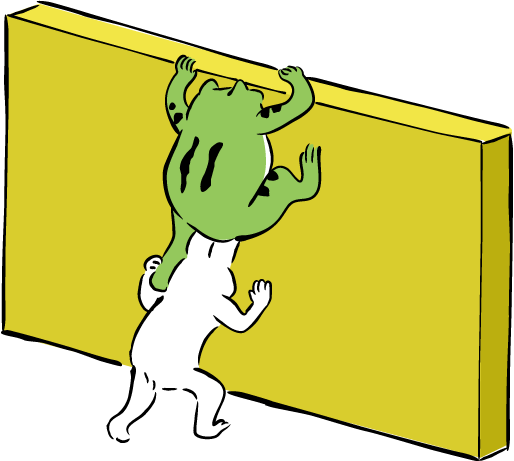 塩基大納言絵巻episode5
塩基大納言絵巻episode5 
